Tutorial zum Erstellen eines Papiers und einer digitalen Offline -Bitcoin -Brieftasche mit Linux

- 3955
- 1107
- Ilja Köpernick
Zielsetzung
Das Ziel ist es, eine Offline -Digital- und Papier -Bitcoin -Brieftasche mit Linux -Betriebssystem, Virtualbox und Electrum Bitcoin Wallet zu erstellen. Das Ergebnis dieses Tutorials wird ein Papier mit schriftlichen Schlüsselwörtern sein, mit dem Sie auf Ihre Bitcoins zugreifen können. Wir erstellen auch eine verschlüsselte Version von virtuell.
Betriebssystem- und Softwareversionen
- Betriebssystem: - Debian 9 GNU/Linux
- Software: - Elektrum 3.0.3 oder höher, VirtualBox Version 5.2.2 R119230
Anforderungen
Der privilegierte Zugriff auf Ihr Host -Betriebssystem ist erforderlich, um die virtuelle Box -Virtualisierungssoftware zu installieren.
Schwierigkeit
MITTEL
Konventionen
- # - erfordert, dass gegebene Linux -Befehle mit Root -Berechtigungen entweder direkt als Stammbenutzer oder mit Verwendung von ausgeführt werden können
sudoBefehl - $ - Erfordert, dass die angegebenen Linux-Befehle als regelmäßiger nicht privilegierter Benutzer ausgeführt werden können
Einführung
In der Kryptowährungsgemeinschaft gibt es viel Verwirrung und Missverständnisse, insbesondere innerhalb von Neuankömmlingen, wie Bitcoins sicher speichern können. Der Grund dafür liegt hauptsächlich auf das Fehlen eines grundlegenden Verständnisses dafür, wie die tatsächliche Blockchain -Technologie, die jeder Bitcoin -Transaktion zugrunde liegt, funktioniert. Wenn wir die oben genannten mit mehreren Optionen für Software-/Hardware -Brieftaschenentscheidungen und die schiere Anzahl von naiven Benutzern mit einer absoluten Missachtung ihrer Online -Privatsphäre und -sicherheit beim Surfen im Internet oder der Verwendung ihrer Smartphones heutzutage kombinieren, die unglaubliche Menge an gehackten Bitcoin -Brieftaschen Jeder Tag sollte nicht überraschen. Die Bitcoin -Wallet -Sicherheit beginnt mit der Benutzermentalität.
Paranoid werden
Ratschläge, wenn Sie es ernst meinen, in Bitcoin zu investieren, müssen Sie als erstes über alles, was Sie mit Ihrem Computer, Ihrem Mobiltelefon oder einem Gerät online oder anderweitig an Ihr Netzwerk angeschlossen haben, extrem paranoid werden. Wie erst dann haben Sie die richtige Motivation, ein sicheres Umfeld für Ihre Investition zu schaffen.

Vertrauen Sie keine Website, in diesem Fall, Kryptowährungsaustausch, Online -Brieftasche oder Kryptowährungs -Portfolio -Tracker ohne vorherige Recherchen darüber. Vertrauen Sie keine Software oder Betriebssystem, die Ihnen von Unternehmen oder nicht vertrauenswürdigen Quellen an Sie geliefert wird. Die Menschen sind immer noch der Ansicht, dass Unternehmen vertrauenswürdig sein könnten, um sichere Software oder Betriebssysteme bereitzustellen. Wenn Sie einer von ihnen sind, könnten Sie nicht weiter von der Wahrheit entfernt sein. Ihr Fernseher kann verwendet werden, um Ihren Computer zu hacken, während Sie Ihre bevorzugte Fernsehsendung ansehen. Ihr Internet Connected Vacuum Roboter Cleaner füttert seinen Hersteller höchstwahrscheinlich mit privaten Informationen über Ihr Heimnetzwerk, Standort oder Live -Videopream, während Sie Ihr Schlafzimmer reinigen. Glaubst du, ich bin zu paranoid?? Dann lassen Sie mich Ihnen sagen, dass die Chancen höher sind, dass Sie zu unwissend sind als ich zu paranoid bin. Deshalb werden Community -Projekte wie GNU heute in unserer Gesellschaft immer wichtiger. Es ist nicht möglich, zu paranoid zu sein, wenn es um Bitcoin geht! Du wurdest gewarnt!
Was ist Offline-Bitcoin-Brieftasche
 Warum eine Offline -Bitcoin -Brieftasche erstellen und was ist sowieso die Offline -Brieftasche?? Um diese Frage zu beantworten, müssen wir zunächst die Grundlagen der Funktionsweise von Blockchain und Bitcoin verstehen. Ich werde jetzt versuchen, es am einfachsten zu erklären, ohne viel technische Mambo Jumbo.
Warum eine Offline -Bitcoin -Brieftasche erstellen und was ist sowieso die Offline -Brieftasche?? Um diese Frage zu beantworten, müssen wir zunächst die Grundlagen der Funktionsweise von Blockchain und Bitcoin verstehen. Ich werde jetzt versuchen, es am einfachsten zu erklären, ohne viel technische Mambo Jumbo.
Die Leute neigen dazu, eine reguläre Brieftasche mit Bitcoin -Brieftasche zu vergleichen und zu glauben, dass Bitcoins in irgendeiner Weise lokal auf ihrem Computer gespeichert sind wie normale Münzen oder Notizen in einer echten greifbaren Brieftasche gespeichert werden. Nein, so funktioniert es nicht, und je früher Sie auf diese Weise aufhören, desto besser! Bitcoins werden nirgendwo aufbewahrt, da es nur ein öffentlich verfügbares Hauptbuch darüber gibt, wie viele Bitcoins zu der Bitcoin -Adresse gehören. Daher ist Bitcoin nichts weniger als nur ein Rekord in diesem öffentlichen Hauptbuch. Dieses öffentliche Hauptbuch heißt Blockchain und wird unter Tausenden von Computern a kloniert.k.Ein Bitcoin -Bergarbeiter auf der ganzen Welt.
Die Frage, die Sie jetzt stellen sollten, lautet: „Wie behage ich meine Bitcoins und wie manipuliere ich Bitcoins Blockchain??Nun, das machst du mit Bitcoin -Brieftasche. Mit Bitcoin Wallet können Sie sehen, wie viele Bitcoins Ihnen gehören, und überprüfen Sie daher Ihr Gleichgewicht. Außerdem können Sie Bitcoins auf eine andere Bitcoin -Adresse übertragen, um den Blockchain -Datensatz zu ändern/zu aktualisieren. Dies bedeutet, dass Sie nie etwas lokal speichern. Sie lesen nur Blockchain -Datensätze, um zu sehen, was Ihr Gleichgewicht ist. In ähnlicher Weise aktualisieren Sie Blockchain -Datensätze, wenn Sie Transaktionen durchführen.
Jetzt ist es Zeit zu besprechen, was eine Bitcoin -Adresse ist. Die Bitcoin -Adresse wird verwendet, um Mittel zu erhalten. In vielen Fällen wird es von Ihrer Brieftasche basierend auf Ihrer geheimen Passphrase erzeugt. Es ist wichtig zu verstehen. Das heißt, wenn ein Benutzer eine Passphrase auf Papier geschrieben hat und beschließt, die aktuelle Brieftasche neu zu installieren oder auf einem anderen Computer zu installieren, generiert diese Passphrase genau den gleichen Satz von Bitcoin -Adressen. Aus diesem Grund ist es von größter Bedeutung, Ihre Passphrase sicher zu halten, da jeder mit Ihrem Passphrase Ihre öffentlichen Bitcoin -Adressen generieren und Ihre Bitcoins beanspruchen kann.
Da wir jetzt verstehen, dass dieselbe geheime Passphrase jedes Mal, wenn es verwendet wird, entsprechende Hash- oder Bitcoin-Adressen erzeugt, ist es auch zu erkennen Linie, um einen Internetzugang zu haben. Offline -Bitcoin -Brieftasche ist also eine Bitcoin -Brieftasche initiiert und offline verwendet, die nie zur Durchführung von Bitcoin -Transaktionen verwendet und nie mit dem Internet verbunden ist. Sobald die Bitcoin -Adressen unter Verwendung der geheimen Passphrase offline generiert und aufgezeichnet wurden Geschrieben auf einem Stück Papier. Folglich ist die Offline -Brieftasche jetzt die Papierbitcoin -Brieftasche.
Motivation
Warum sollte ich eine Offline-Wallet erstellen müssen?? Offline- oder Papier -Bitcoin -Brieftasche ist, wenn es richtig gemacht wird, höchstwahrscheinlich die sicherste Möglichkeit für Investoren, ihre Bitcoins aufzubewahren, da Sie Ihre Passphrase sicher halten. Die Offline-Bitcoin-Brieftasche stützt sich nicht auf Websites, Hardware, Börsen, Banken oder Software von Drittanbietern. Solange die Integrität der gesamten Bitcoin -Blockchain nicht beeinträchtigt ist, sind Ihre Bitcoins sicher. Wenn die Bitcoin -Blockchain kompromittiert ist, ist dies für alle „Spiele über“.
Wenn Sie ein Kryptowährungshändler sind, ist die Offline -Brieftasche für Sie nicht viel Sinn, es sei denn.
Szenario
Fiktive Figur Natalie hat in Bitcoin investiert. Sie kaufte ฿ 0.25 Verwenden einer Kryptowährung XYZ -Austausch. Ihr ฿ 0.25 befindet sich jetzt online für alle mit einem korrekten Benutzernamen und Passwort für XYZ Exchange als Teil ihres XYZ-Exchange-Saldos. Natalie erkannte jedoch, dass ฿ 0 ฿ 0 hat.25 Online stellt ein erhebliches Risiko für ihre Investition dar. Erstens kann der XYZ-Austausch gehackt werden oder einfach ein Tag verschwindet ohne Spur. Ebenso wahrscheinlich kann ihr Computer gehackt und Anmeldeinformationen für XYZ Exchange gestohlen werden. Wenn eines der oben genannten Szenarien passieren soll, ist sie ฿ 0.25 wird für immer weg sein.
Aus diesem Grund beschließt Natalie, die ganze Situation in die Hand zu nehmen. Sie erstellt eine Offline -Brieftasche mit einer Passphrase. Sobald sie bereit ist, verwendet sie eine der erzeugten Bitcoin -Adressen, um sie zu übertragen ฿ 0.25 von XYZ Exchange bis ihrer Bitcoin -Adresse. Danach entfernt sie die digitale Bitcoin -Brieftasche von ihrem Computer und speichert ihre Passphrase sicher auf einem Stück Papier. Von diesem Moment an muss sie sich nicht auf die Integrität des XYZ -Austauschs oder ihres Laptops verlassen.
Verfahren
- Erstellen Sie ein sicheres Basisbetriebssystem und installieren Sie VirtualBox
- Laden Sie Debian/GNU Linux ISO herunter und überprüfen Sie Debian/Gnu Linux
- Installieren Sie Debian/GNU Linux als virtuelle Maschine
- Laden Sie Electrum Bitcoin Wallet herunter, überprüfen und installieren Sie sie
- Deaktivieren Sie Netzwerk- und Internetzugang
- Starten Sie Electrum Bitcoin Wallet
- Speichern Sie geheime Passphrase und Bitcoin -Adressen
- Führen Sie Electrum Wallet -Wiederherstellungstest durch
- Deaktivieren Sie das virtuelle Maschinenetzwerk zur Startzeit
- Virtuelle Maschine exportieren
- Verschlüsseln und speichern Sie die virtuelle Elektrummaschine
- Entfernen Sie alle Spuren
- Aktivieren Sie Netzwerk- und Internetzugang
- Bitcoins übertragen
- Papier auf Ihrem Tisch mit Ihrer Saatgut -Passphrase, die Sie an einem Speicherort speichern werden
- Adressen an Ihre Bitcoin -Brieftasche, die Sie öffentlich offenlegen können
- Exportierte Virtualbox Virtual Machine mit Ihrer Bitcoin-Brieftasche, die auf einem externen Medium wie USB oder M-Disk gespeichert ist. Wenn der Bedarf eingeht, kann diese Datei jederzeit in VirtualBox importiert werden, um Ihnen einen schnellen Zugriff auf Ihre Bitcoin -Brieftasche zu gewähren
- Dinge zu installieren auf Ubuntu 20.04
- Eine Einführung in Linux -Automatisierung, Tools und Techniken
- Dinge zu tun nach der Installation Ubuntu 20.04 fokale Fossa Linux
- So überprüfen Sie eine Festplattengesundheit aus der Befehlszeile…
- Linux -Konfigurationsdateien: Top 30 am wichtigsten
- So installieren Sie die Monero -Brieftasche unter Linux (GUI & CLI)
- Kann Linux Viren bekommen?? Erforschung der Verwundbarkeit von Linux…
- Ubuntu 22.04 Systemsicherung und Wiederherstellung
- Installieren Sie Arch Linux in VMware Workstation
- Mint 20: Besser als Ubuntu und Microsoft Windows?
Erstellen Sie ein sicheres Basisbetriebssystem und installieren Sie VirtualBox
Dieser Schritt ist Ihre Hausaufgaben. Am Ende dieser Phase wird von Ihnen erwartet, dass VirtualBox in Ihrem Betriebssystem Ihrer Wahl installiert ist. Es ist durchaus möglich, diese Anleitung mit VirtualBox auf dem MS Windows -Betriebssystem zu verwenden. Ein weiser Mann baut jedoch kein Haus auf Sand. Holen Sie sich einen alten Laptop oder PC, wischen Sie ihn aus und installieren Sie frische GNU/Linux. Jede GNU/Linux -Verteilung wird unabhängig davon, ob es sich um Ubuntu, Debian oder CentOS handelt. Linux läuft jedoch auf Hardware mit minimalen Anforderungen. Da wir jedoch eine virtuelle Maschine über unserem Host -Betriebssystem ausführen, wäre es schön, mindestens 4 GB RAM zur Verfügung zu haben. Darüber hinaus ist dieser Leitfaden für VirtualBox, Free und Open-Source-Hypervisor geschrieben. Verwenden Sie jedoch gerne einen anderen Hypervisor Ihrer Präferenz wie VMware, KVM oder Xen.
Laden Sie Debian/GNU Linux ISO herunter und überprüfen Sie Debian/Gnu Linux
Nachdem Sie VirtualBox installiert haben. Überprüfen Sie die neueste Debian GNU/Linux unter https: // cdimage.Debian.org/debian-cd/current/amd64/iso-cd/und aktualisieren Sie die folgenden Schritte, um Ihre heruntergeladene Version widerzuspiegeln.
In den folgenden Befehlen wird das ISO -Bild von Debians zusammen mit der MD5SUM -Überprüfungsdatei und der Signatur heruntergeladen:
$ wget https: // cdimage.Debian.org/debian-cd/current/amd64/iso-cd/debian-9.3.0-AMD64-Netinst.ISO $ WGet https: // cdimage.Debian.org/debian-cd/current/amd64/iso-cd/md5sums $ wget https: // cdimage.Debian.org/debian-cd/current/amd64/iso-cd/md5sums.Zeichen
Es sei denn, Sie haben einen relevanten Schlüssel, mit dem alle zuvor heruntergeladenen Dateien signiert wurden:
$ gpg -MD5SUMS VERFAHREN.Sign Sign GPG: KEYBOX '/HOME/LUBOS/.GNUPG/PUBRING.KBX 'erstellt GPG: Angenommen unter signierten Daten in' Md5sums 'GPG: Signature Made Sun 10. Dezember 2017 13:58:22 AEDT GPG: Verwenden von RSA Key DF9B9C49aAA9298432589D76DA87E80D6294BE9B GPG: NICHT SPARTIFICE: NICHT AUFTRAGSPRÜFEN:
Wenn dies der oben genannte Fall ist, importieren Sie den Debian -CD -Signierschlüssel mit dem folgenden Befehl:
$ gpg -KeyServer -Schlüsselring.Debian.org -recv df9b9c49eaa9298432589d76da87e80d6294be9b gpg:/home/lubos/.gnupg/trustdb.GPG: TrustDB erstellt GPG: Key DA87E80D6294BE9B: Public Key "Debian CD Signing Key" Importiert GPG: Keine letztendlich vertrauenswürdigen Tasten gefunden GPG: Gesamtzahl verarbeitet: 1 GPG: Importiert: 1
Bestätigen Sie die Gültigkeit der MD5Sums -Datei selbst:
$ gpg -MD5SUMS VERFAHREN.Sign MD5SUMS GPG: Signature! GPG: Es gibt keinen Hinweis darauf, dass die Signatur zum Eigentümer gehört. Primärschlüsselfingerabdruck: DF9B 9C49 EAA9 2984 3258 9D76 DA87 E80D 6294 BE9B
Überprüfen Sie zuletzt die Integrität der zuvor heruntergeladenen Debian-9.3.0-AMD64-Netinst.ISO. Stellen Sie sicher, dass Sie den folgenden Befehl mit Ihrer heruntergeladenen Version ändern:
$ MD5SUM -c MD5SUMS 2> /dev /null | Grep Debian-9.3.0-AMD64-Netinst.ISO Debian-9.3.0-AMD64-Netinst.ISO: OK
Alles scheint in Ordnung zu sein.
Installieren Sie Debian/GNU Linux als virtuelle Maschine
Im nächsten Schritt werden wir die Virtual Machine mit dem VirtualBox Hyper-Visor debian gnu/linux installieren. Die folgenden Screenshots führen Sie durch den gesamten Vorgang:
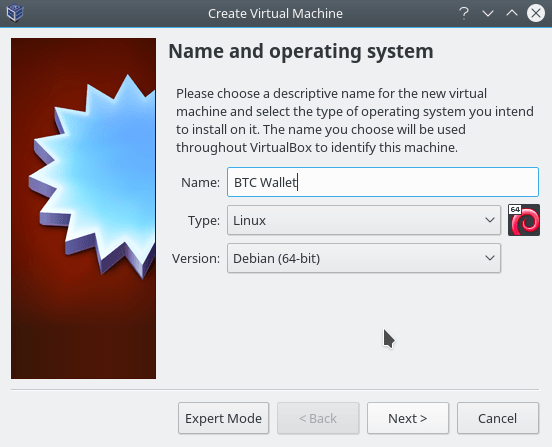
Verwenden Sie eine virtuelle Box und erstellen Sie eine neue virtuelle Maschine. Wählen Sie einen benutzerdefinierten Namen. Jeder Name wird tun.
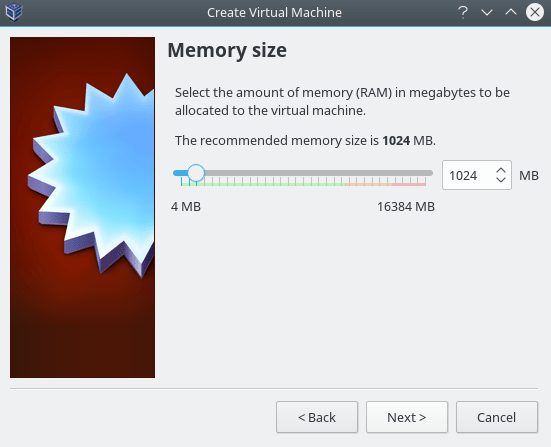
Wählen Sie abhängig von Ihrem Hostsystem eine entsprechende Menge an RAM aus. Fühlen Sie sich frei, bis zu 512 MB zu gehen.
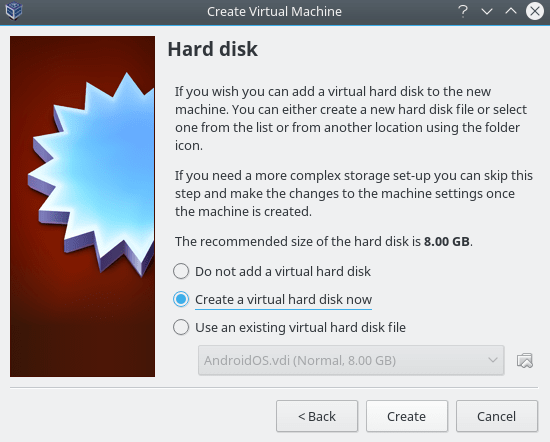
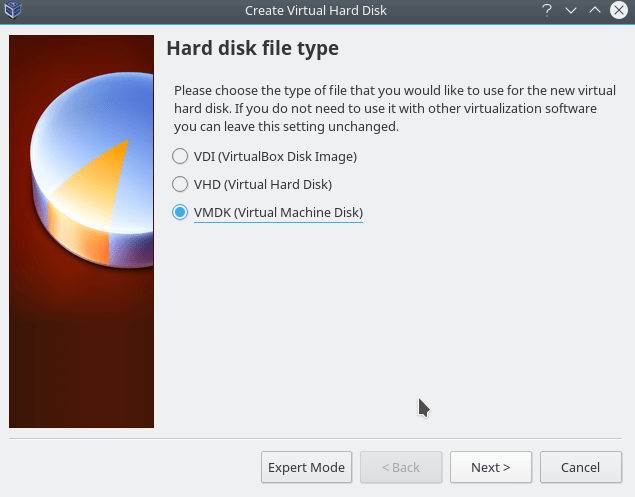
Jeder Typ reicht aus. Für eine bessere Kompatibilität mit anderen Hypervisoren wählen Sie jedoch VMDK.
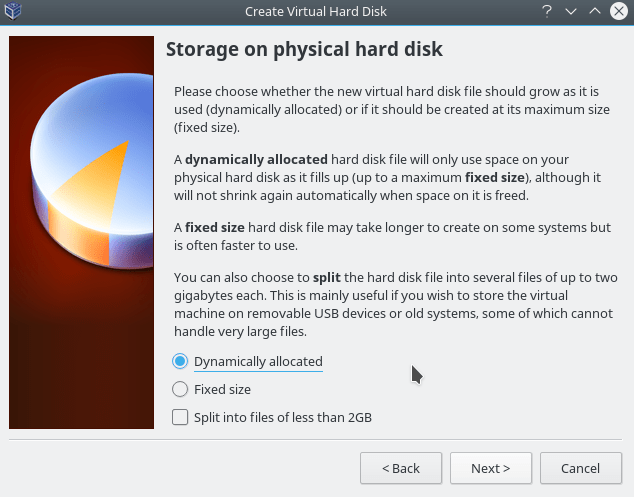
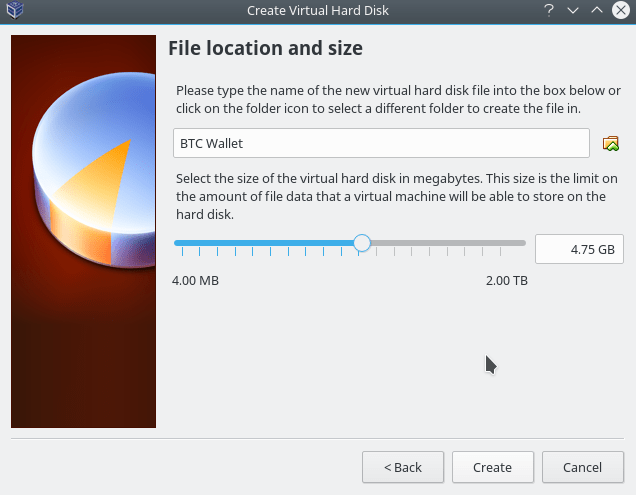
Es ist nicht nötig, extravagant zu werden. 4.75 GB wird reichlich sein.
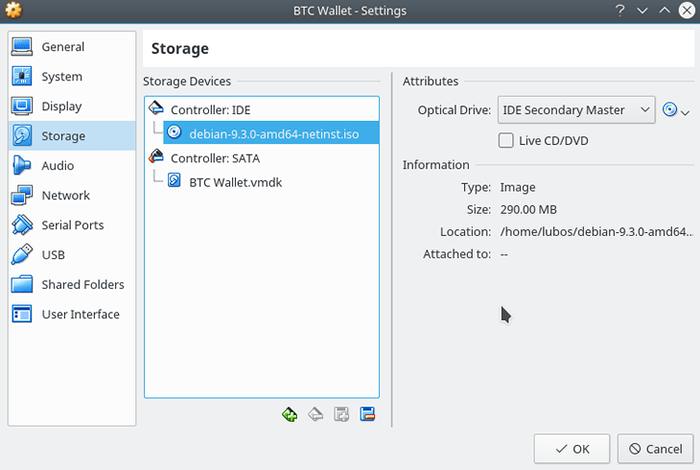
Sobald die virtuelle Maschine erstellt wurde.
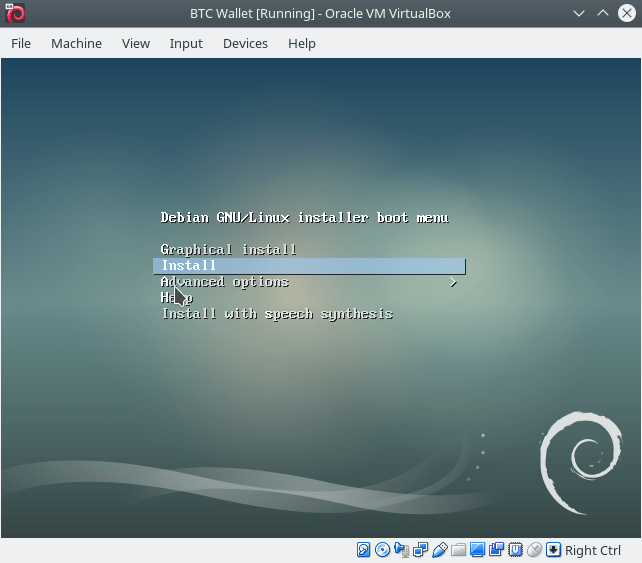
Jetzt sind wir bereit, die Installation zu starten. Der Installationsassistent ist eher selbsterklärend, aber nur wenige wichtige Schritte sind unten gezeigt.
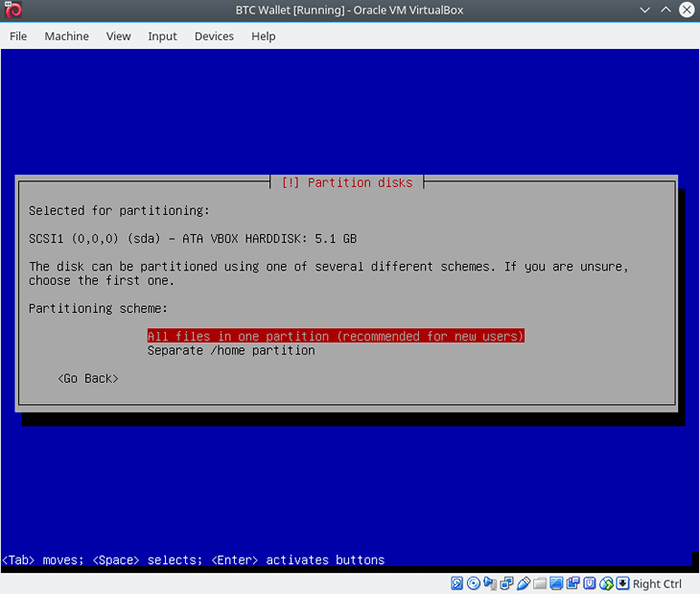
Sie müssen kein mehrteiliges System haben. Installieren Sie alle Dateien auf einer einzelnen Partition.
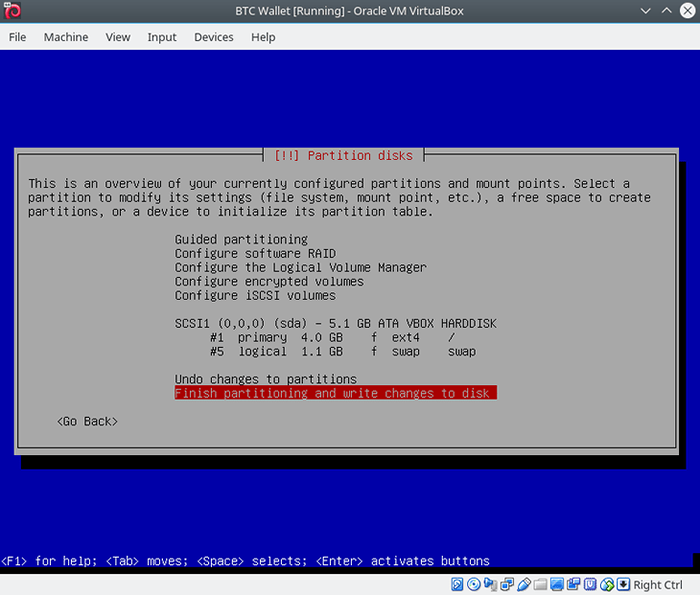
Nach der Auswahl der „geführten Partitionierung“ erhalten Sie die folgende Partitionstabelle. Wenn Sie wissen, wie Sie die Tauschpartition auf etwa 200 MB reduzieren können. Die Standardeinstellung funktioniert jedoch ebenfalls.
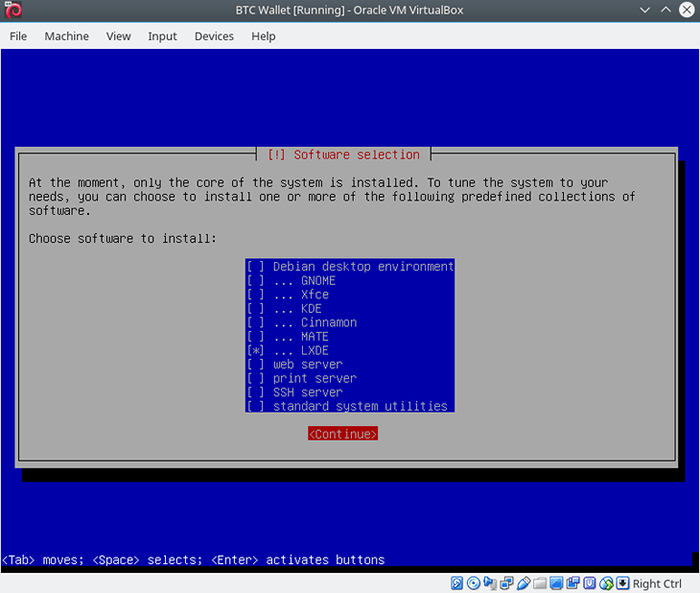
Um einen Festplattenraum zu erhalten, wählen Sie alle Elemente ab und wählen Sie nur LXDE aus. Schlag Weitermachen Um die Installation zu starten.
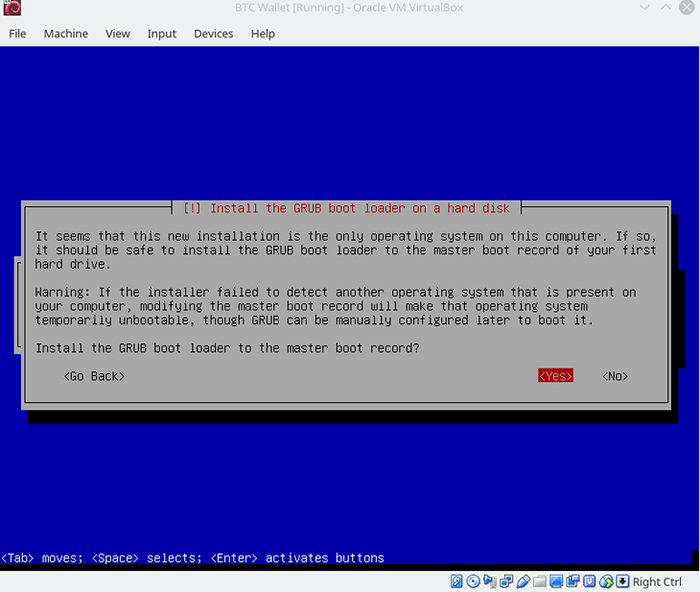
Stellen Sie sicher, dass Sie GRUB installieren. Sagen JA.
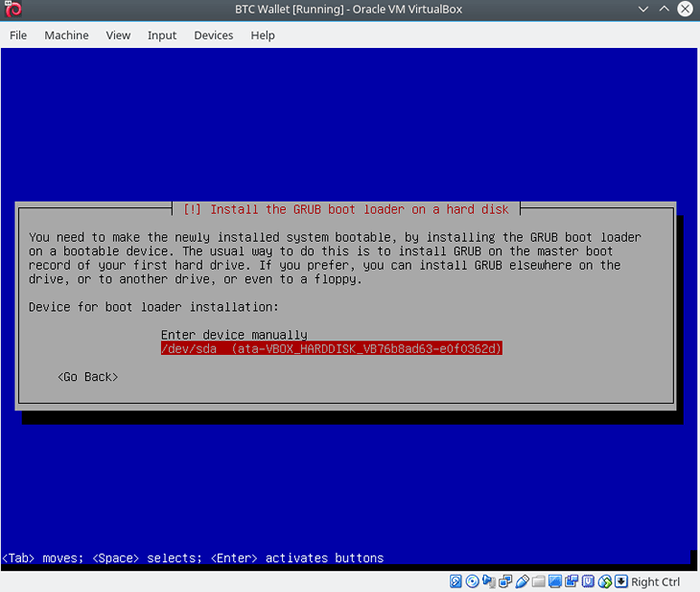
Am Ende der Installation installieren Sie GRUB auf einem /dev/sda Blockgerät.
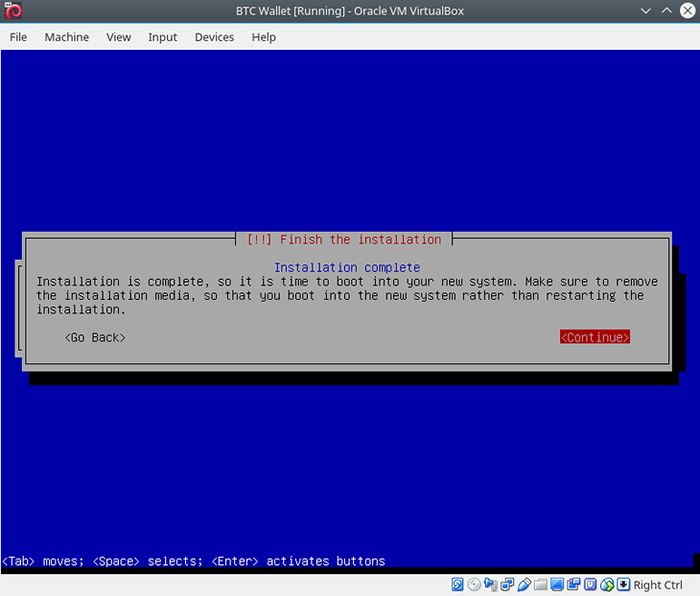
Alles erledigt. Zeit zum Neustart!
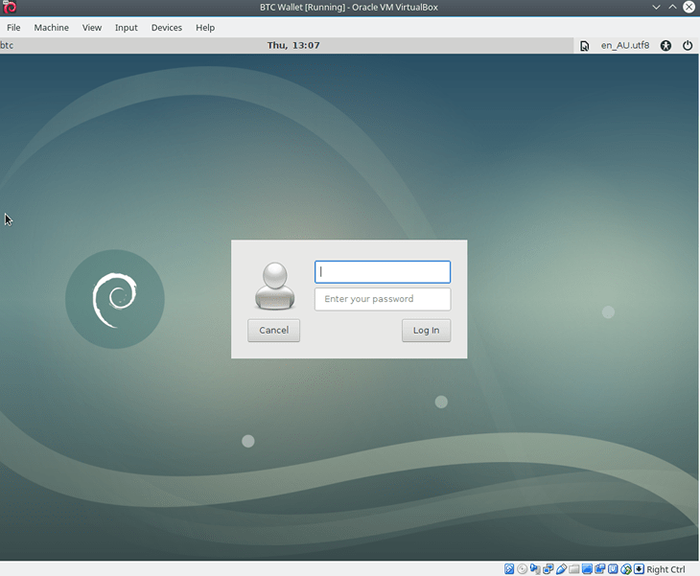
Melden Sie sich mit Ihren zuvor eingegebenen Benutzeranmeldeinformationen an.
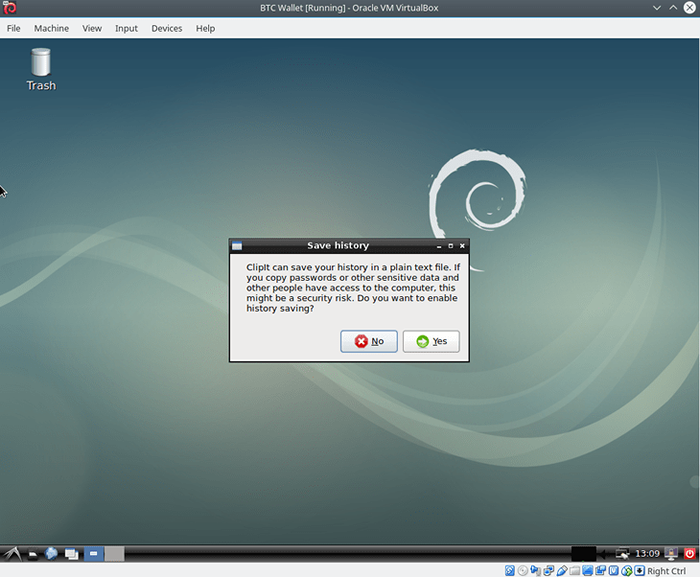
Alles bereit. Diese Frage ist irrelevant. Sagen NEIN Und du bist fertig.
Laden Sie Electrum Bitcoin Wallet herunter, überprüfen und installieren Sie sie
In diesem Abschnitt wird beschrieben, wie Sie Electrum Bitcoin Wallet installieren. Wenn Sie jedoch stattdessen Bitcoin -Cash- oder Litecoin -Offline -Brieftaschen erstellen möchten, anstatt die folgenden Anweisungen zu befolgen. Stellen Sie sicher, dass Sie Ihre Brieftasche nicht starten, bevor Sie den nächsten Abschnitt zum Deaktivieren von Netzwerk lesen.
Mit dem neuen installierten Virtual Machine Debian GNU/Linux ist es Zeit zum Herunterladen, Überprüfen und Installieren von Electrum Bitcoin Wallet.
Installieren Sie zunächst die Voraussetzungen:
# APT Installieren Sie Dirmng
Laden Sie die neueste Elektrumversion und Signatur herunter. Zum Zeitpunkt des Schreibens Elektrum 3.0.3 ist die neueste verfügbare Version:
$ wget https: // herunterladen.Elektrum.org/3.0.3/Electrum-3.0.3.Teer.gz $ wget https: // download.Elektrum.org/3.0.3/Electrum-3.0.3.Teer.gz.ASC
Überprüfen Sie Ihren Download:
$ gpg-Electrum-3 verifizieren.0.3.Teer.gz.ASC Electrum-3.0.3.Teer.GZ GPG: KEYBOX '/HOME/BTC/.GNUPG/PUBRING.KBX 'erstellte GPG: Signatur erstellt aus dem 12. Dezember 2017 17:06:09 AEDT GPG: Verwenden von RSA -Schlüssel 2BD5824B7F9470E6 GPG: Signatur nicht überprüfen: Kein öffentlicher Schlüssel
Wenn Sie die oben genannte Nachricht über den fehlenden öffentlichen Schlüssel erhalten, importieren Sie sie:
$ gpg -Keyserver Pool.sks-keyserver.NET-RECV-KEYS 2BD5824B7F9470E6 GPG:/HOME/BTC/.gnupg/trustdb.GPG: TrustDB erstellt GPG: Key 2BD5824B7F9470E6: Public Key "Thomas Voegtlin (https: // Electrum.org) "Importierte GPG: Keine letztendlich vertrauenswürdigen Tasten gefunden GPG: Gesamtzahl verarbeitet: 1 GPG: Importiert: 1
Stellen Sie sicher, dass der Schlüssel, den Sie importiert haben.org) ". Versuchen Sie erneut, Ihren Download zu überprüfen:
$ gpg-Electrum-3 verifizieren.0.3.Teer.gz.ASC Electrum-3.0.3.Teer.GZ GPG: Signatur aus dem 12. Dezember 2017 17:06:09 AEDT GPG: Verwendung von RSA Key 2BD5824B7F9470E6 GPG: Gute Signatur aus "Thomas Voegtlin (https: //.org) "[unbekannt] GPG: AKA" Thomasv "[unbekannt] GPG: AKA" Thomas Voegtlin "[unbekannt] GPG: WARNUNG: Dieser Schlüssel ist nicht mit einer vertrauenswürdigen Unterschrift zertifiziert! GPG: Es gibt keinen Hinweis darauf, dass die Signatur zum Eigentümer gehört. Primärschlüsselfingerabdruck: 6694 D8DE 7BE8 EE56 31BE D950 2BD5 824B 7F94 70E6
Sobald der Überprüfungsprozess erfolgt ist, ist es Zeit, Electrum Bitcoin Wallet zu installieren. Die folgenden Befehle müssen mit Stammberechtigungen ausgeführt werden. Verwenden su Befehl zur Änderung der Stammaufforderung und der Ausführung der folgenden Befehle aus dem Verzeichnis, in dem Sie den Electrum Bitcoin Wallet -Quellcode heruntergeladen haben:
$ SU Passwort: # APT-Get Installieren Sie Python3-Setuptools Python3-Pyqt5 Python3-PIP # PIP3 Electrum-3 Installieren Sie.0.3.Teer.gz
Die Electrum -Bitcoin -Brieftasche ist jetzt installiert. IN ist wichtig, um sicherzustellen, dass Sie es nicht starten, bevor Sie das Netzwerk im nächsten Schritt deaktivieren, da dies nicht der Fall ist, das gesamte Tutorial ungültig macht.
Deaktivieren Sie Netzwerk- und Internetzugang
Zu diesem Zeitpunkt brauchen wir den Internetzugang nicht mehr. Schalten Sie den drahtlosen Schalter Ihres Laptops aus, ziehen Sie das Kabel von Ihrem PC und trennen Sie das Netzwerk auf Ihrem virtuellen Computer: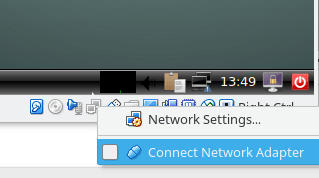
Klicken Sie mit der rechten Maustaste und trennen Sie die Netzwerkschnittstelle auf der virtuellen Maschine selbst.
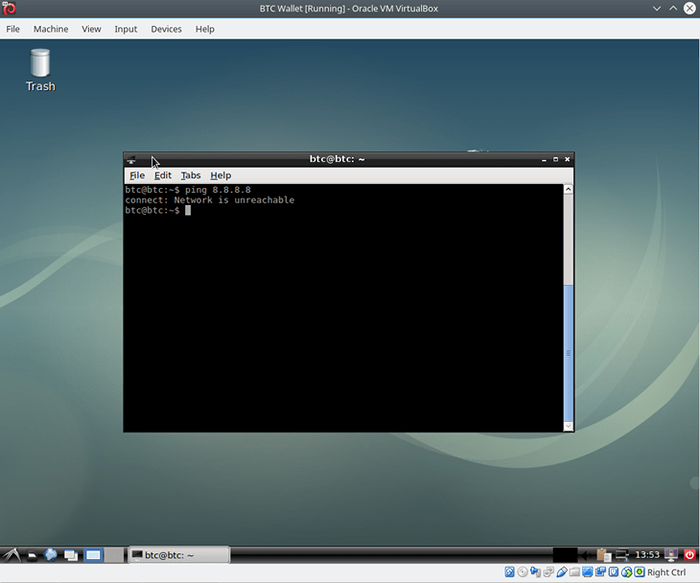
Der Versuch, den DNS -Server von Google zu pingen.
Starten Sie Electrum Bitcoin Wallet
In Ordnung! Jetzt sind wir bereit, unsere neuen Bitcoin -Adressen zu generieren. Starten Sie die Electrum -Bitcoin -Brieftasche mit dem Terminal mit Elektrum Befehl und befolgen Sie die unten gezeigten Schritte:
$ Electrum
Wichtig! Verwenden Sie nicht die in dieser Anleitung verwendete Saatpassphrase! Die folgenden Schlüsselwörter sind nur als Beispiel hier und dürfen nicht verwendet werden.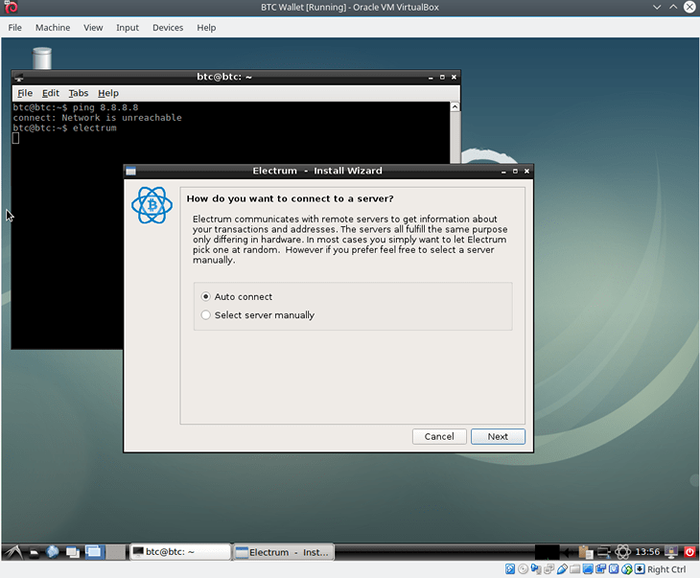
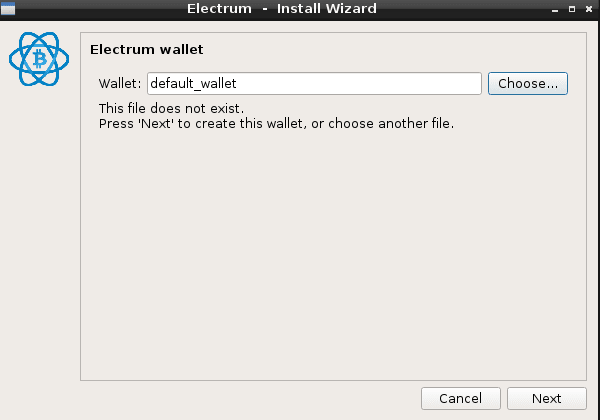
Jeder Name läuft in Ordnung.
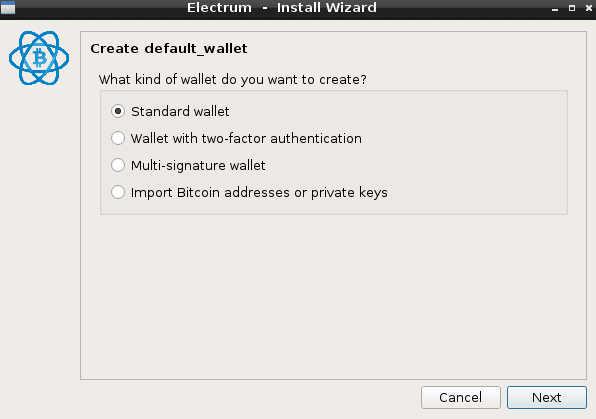
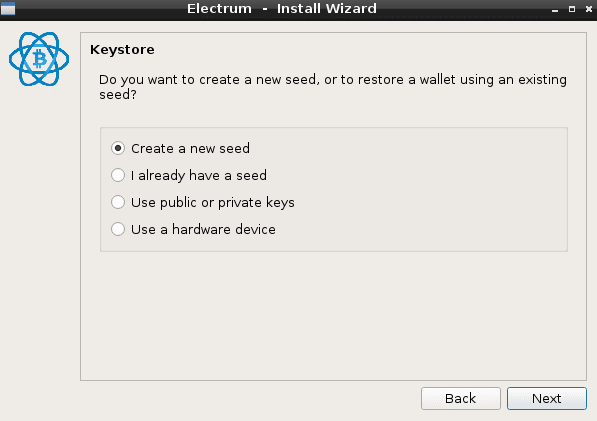
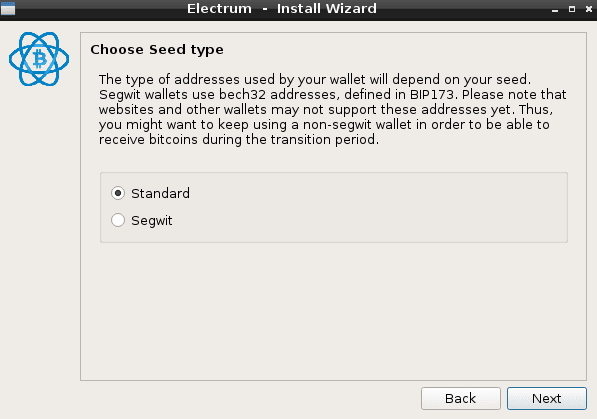
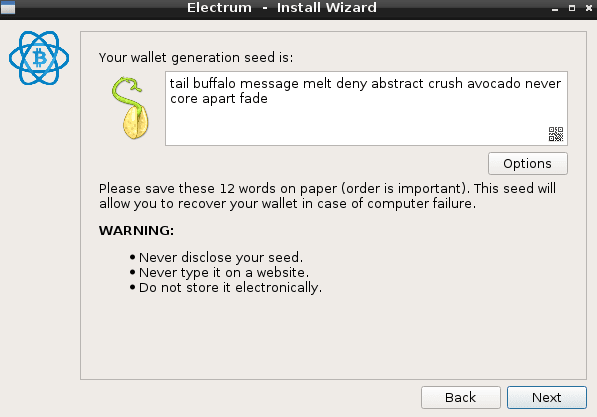
Schreiben Sie Ihren Samen auf ein Stück Papier. Speichern Sie Ihre Worte niemals digital auf einem anderen Computer. Verwenden Sie Stift und Papier! Wenn Sie ein Backup benötigen, schreiben Sie es auf zwei Papierstücke. Geben Sie Ihre Schlüsselwörter niemandem an jemanden weiter. Nur deine Augen!
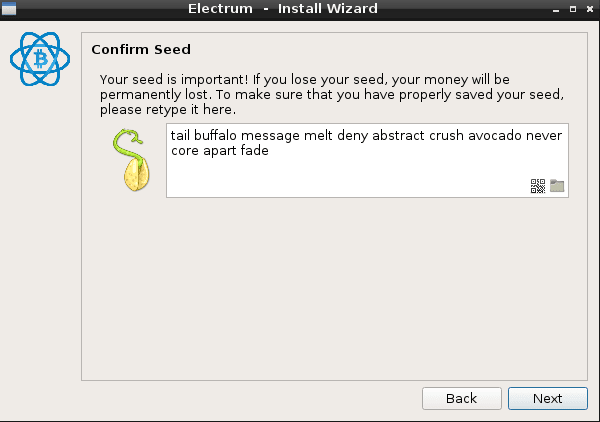
Bestätigen Sie in diesem Schritt Ihre Schlüsselwörter. Lesen Sie sie aus den Papiernotizen, die Sie zuvor erstellt haben.
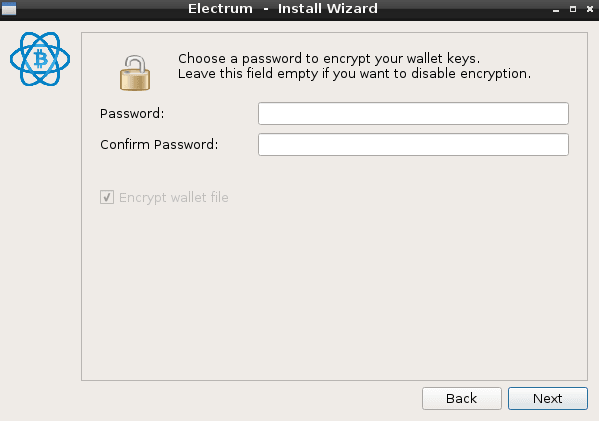
Fühlen Sie sich frei, Ihre Electrum -Bitcoin -Brieftasche zu verschlüsseln. Dieser Schritt ist optional. Solange Sie Ihre Keywords, die in den vorherigen Schritten generiert werden, nicht verlieren, ist es keine Katastrophe, da es sich nur um eine Komplikation handelt.
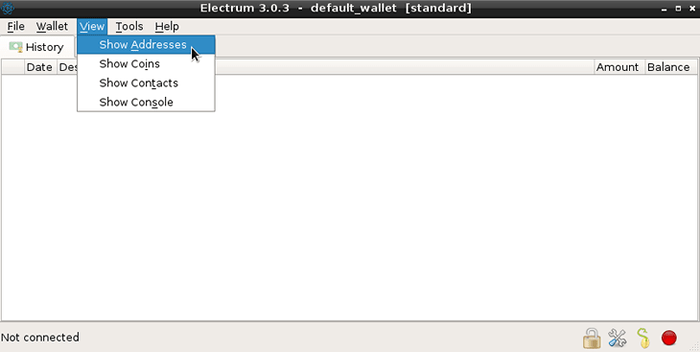
Überprüfen Sie die linke untere Ecke im Electrum Bitcoin Wallet -Anwendungsfenster. Nicht verbunden ist genau das, was wir wollen. Schlag View-> Adressen anzeigen. Dadurch werden alle Bitcoin -Adressen angezeigt, die mit Ihrer Passphrase generiert wurden. Abhängig davon, wie viele Adressen Sie eine oder alle Adressen extern kopieren müssen.
Schreiben Sie die Adressen nicht manuell mit Stift oder der Tastatur eines anderen Computers um, da Sie die Chancen haben, dass Sie Fehler machen, die kostspielig sind. Hier werden Sie versucht, eine Verbindung zum Internet herzustellen und sie in Ihre E -Mail zu kopieren/einfügen. TU das nicht! Generieren Sie stattdessen QR -Code für jede Adresse, die Sie kopieren möchten, und verwenden Sie Ihr Smartphone, um sie über den Bildschirm zu scannen und dann einfach an Ihre E -Mail zu senden.
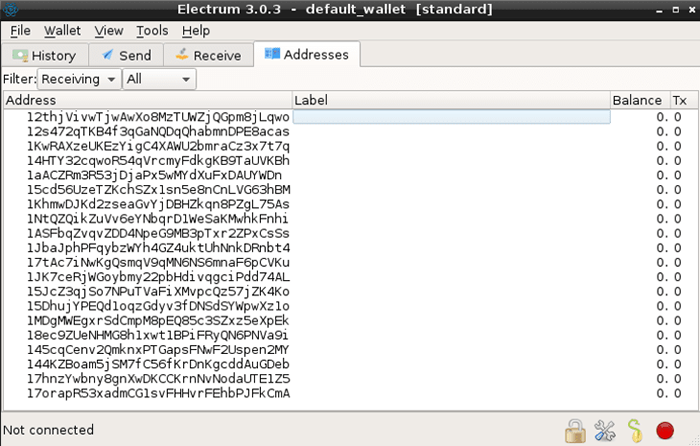
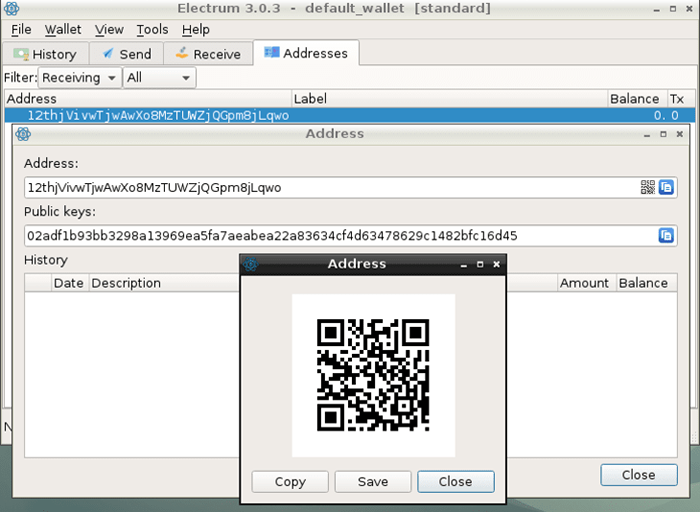
Führen Sie Electrum Wallet -Wiederherstellungstest durch
Dieser Schritt ist optional, aber sehr empfohlen, da er erneut Ihre Seed -Keywords bestätigt, Ihre Bitcoin -Adressen und Ihnen beibringen, wie Sie Ihre Brieftasche wiederherstellen können. Schalten Sie Ihr Electrum -Bitcoin -Brieftasche aus und entfernen Sie das Konfigurationsverzeichnis aus dem Internet und entfernen Sie das Electrum Bitcoin -Brieftasche:
$ rm -fr ~/.Elektrum/
Starten Sie als nächstes die Electrum Bitcoin Wallet erneut:
$ Electrum
Der gesamte Prozess der Einrichtung der Electrum Bitcoin -Brieftasche nach dem Zurücksetzen. Folgen Sie dem Zauberer: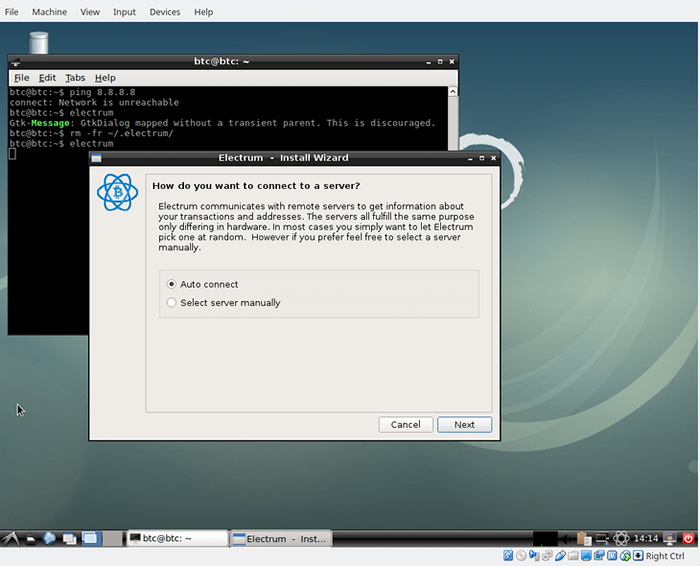
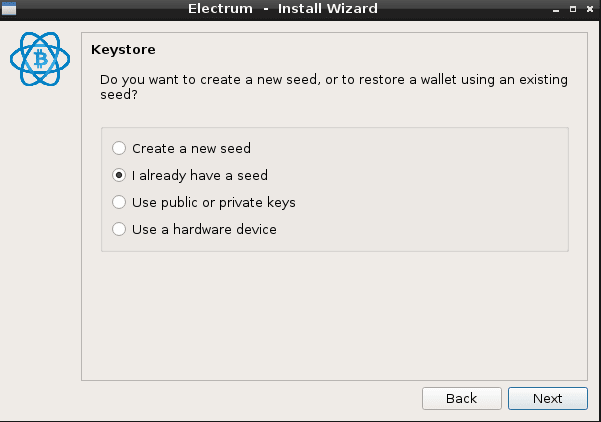
Wir haben bereits einen Samen. Fahren Sie mit dem Zauberer fort. Am Ende sollten Sie mit den gleichen Bitcoin -Adressen, die Sie bereits in den vorherigen Schritten extern extern gespeichert haben, präsentiert werden.
Nehmen Sie sich hier Zeit! Alle müssen überprüfen!
Deaktivieren Sie das virtuelle Maschinenetzwerk zur Startzeit
Wir sind fertig. Schalten Sie die Electrum Bitcoin Wallet -Anwendung aus und schalten Sie Ihre virtuelle Maschine aus.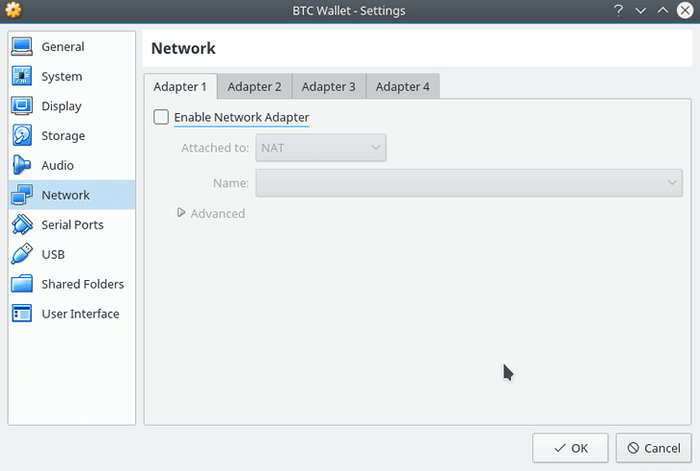
Genauso wie Vorsichtsmaßnahmen zu virtuellen Maschineneinstellungen navigieren und die Netzwerkschnittstelle deaktivieren. Dadurch wird sichergestellt.
Virtuelle Maschine exportieren
Für einen schnellen Zugang zu unserer Bitcoin -Brieftasche können wir unsere virtuelle Maschine für die spätere Verwendung exportieren. Stellen Sie sicher. Aktualisieren Sie es einfach, indem Sie den Installationsabschnitt dieses Handbuchs folgen, und Sie sollten in kürzester Zeit wieder im Geschäft sein.
Verwenden einer virtuellen Box navigieren Sie zu Datei-> Gerät exportieren und exportieren Sie die gesamte virtuelle Maschine: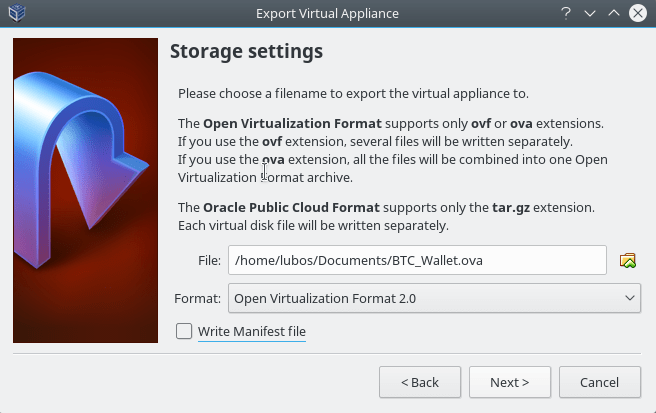
Wählen Sie Open Virtualisierungsformat, um eine einzige zu erhalten *.Eizellen Datei.
Verschlüsseln und speichern Sie die virtuelle Elektrummaschine
Speichern Sie die exportierte virtuelle Maschine auf jedem Medium, das Sie als würdig halten. Behalten Sie es nicht auf Ihrem Computer, wenn Sie beabsichtigt, diesen Computer mit dem Internet zu verbinden. Verwenden Sie ein externes Medium wie USB-Stick oder speichern Sie es noch besser auf M-Disk. Wenn Sie Linux als Hauptbetriebssystem verwenden, ist es auch möglich, die gesamte Datei mit zu verschlüsseln ccrypt Wie unten gezeigt, falls es in die falschen Hände fällt. Stellen Sie sicher, dass Sie Ihr Verschlüsselungskennwort nicht vergessen:
$ ls -lh btc_wallet.ova -rw ------- 1 lubos lubos 1.6G 21. Dezember 14:29 BTC_WALLET.Eizellen
Installieren ccrypt Paket:
# APT CCrypt installieren
verwenden ccrypt Um Ihre exportierte virtuelle Maschine zu verschlüsseln:
$ ccrypt btc_wallet.EIVA Eingebenerschließschlüssel eingeben: Eingabetaste eingeben.6g -rw ------- 1 Lubos Lubos 1.6G 21. Dezember 14:29 BTC_WALLET.Eizellen.CPT
Entfernen Sie alle Spuren
Bevor Sie Ihren PC/Laptop mit dem Internet anschließen, ist es an der Zeit, alle Spuren Ihrer virtuellen Maschine zu entfernen. Entfernen Sie zunächst Ihre exportierte virtuelle Maschine:
$ RM BTC_WALLET.Eizellen.CPT
Entfernen Sie als nächstes die gesamte virtuelle Maschine mit Alle Dateien löschen aus dem Virtualbox Hyper-Visor.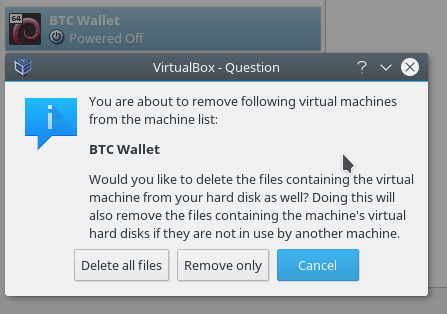
Aktivieren Sie Netzwerk- und Internetzugang
Jetzt, da alle Dateien entfernt werden, können Sie eine Verbindung zum Internet herstellen.
Bitcoins übertragen
In dieser Phase sollten Sie Folgendes haben:
Schließlich sind Sie bereit, Ihre Bitcoins vom Bitcoin -Austausch auf eine Ihrer neuen Bitcoin -Adressen zu übertragen, die mit diesem Leitfaden generiert wurden.
Stellen Sie sicher, dass Sie Bitcoins an die richtige Adresse senden. Sobald Sie die Übertragung durchgeführt haben, verwenden Sie Ihre Bitcoin -Brieftasche nicht, um eine Balance zu überprüfen. Es reicht aus, Ihr Gleichgewicht zu bestätigen, indem Sie Ihren Browser zu https: // blockchain navigieren.Info/ und suchen Sie nach Ihrer Bitcoin -Adresse.
Das ist alles, Leute! Während Sie bei den Transfers sind und der Meinung sind, dass dieser Leitfaden nützlich war und Ihnen einige Zeit gespart hat, sind Sie mehr als willkommen, mir einen Kaffee mit den folgenden Adressen zu kaufen.
Bitcoin: 1pyyjevtxKokKytlkrw9ba7fr4xeAXJN3U LiteCoin: lxvdnucdkuh3svge358rnanxfxmkcpkxco
Alle Vorschläge oder Ideen zu diesem Tutorial sind willkommen. Danke
Verwandte Linux -Tutorials:
- « Installieren Sie MySQL auf Ubuntu 18.04 Bionic Beaver Linux
- Erhalten Sie bessere Benachrichtigungen in Ihrem WM mit Dunst »

